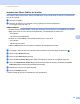User Manual
Table Of Contents
- Manual do Usuário de Rede
- Índice
- 1 Introdução
- 2 Alterando suas Configurações de Rede
- 3 Configurando seu Equipamento em uma Rede Sem Fio (ADS-2800W / ADS-3600W)
- Visão Geral
- Confirmar seu Ambiente de Rede
- Configuração
- Configuração em Modo Ad-hoc
- Configurar seu Equipamento em uma Rede Sem Fio Usando o Assistente de Configuração do Painel de Controle do Equipamento
- Usar o Wi-Fi Direct®
- Escanear de seu Dispositivo Móvel Usando Wi-Fi Direct®
- Configurar sua Rede Wi-Fi Direct®
- Visão Geral da Configuração da Rede Wi-Fi Direct®
- Configurar sua Rede Wi-Fi Direct® Usando o Método de Um Toque
- Configurar sua Rede Wi-Fi Direct® Usando o Método de Um Toque para WPS (Wi-Fi Protected Setup™)
- Configurar sua Rede Wi-Fi Direct® Usando o Método de PIN
- Configurar sua Rede Wi-Fi Direct® Usando o Método de PIN para WPS (Wi-Fi Protected Setup™)
- Configurar sua Rede Wi-Fi Direct® Manualmente
- 4 Gerenciamento Via Web
- Visão Geral
- Definir as Configurações de seu Equipamento
- Definir uma Senha de Login
- Usar Autenticação LDAP
- Restringir Usuários
- Sincronizar com o Servidor SNTP
- Modificar a Configuração Escanear para FTP
- Modificar a Configuração Escanear para SFTP
- Modificar a Configuração Escanear para Rede (Windows®)
- Modificar a Configuração Escanear para SharePoint (Windows®)
- Definir Configurações Avançadas de TCP/IP
- Importar/Exportar Catálogo de Endereços (ADS-2800W / ADS-3600W)
- 5 Escanear para o Servidor de E-mail (ADS-2800W / ADS-3600W)
- 6 Funções de Segurança
- Visão Geral
- Enviar um E-mail com Segurança (ADS-2800W / ADS-3600W)
- Configurações de Segurança para SFTP
- Gerenciar Múltiplos Certificados
- Gerenciar seu Equipamento de Rede com Segurança Usando IPsec
- Introdução ao IPsec
- Configurar IPsec Usando Gerenciamento Via Web
- Configurar um Modelo de Endereço IPsec Usando Gerenciamento Via Web
- Configurar um Modelo de IPsec Usando Gerenciamento Via Web
- Configurações de IKEv1 para um Modelo de IPsec
- Configurações de IKEv2 para um Modelo de IPsec
- Configurações Manuais para um Modelo de IPsec
- Restringir Funções de Escaneamento de Dispositivos Externos
- Bloqueio de Função para Segurança 3.0 (ADS-2800W / ADS-3600W)
- Firmware Update (Atualização de Firmware)
- 7 Solução de Problemas
- 8 Configurações de Rede Adicionais (Windows®)
- Definindo Tipos
- Instalação de Drivers Usados para Escaneamento via Serviços Web (Windows Vista®, Windows® 7, Windows® 8, Windows® 8.1, Windows® 10)
- Instalação de Escaneamento de Rede para Modo de Infraestrutura ao Usar Vertical Pairing (Emparelhamento Vertical) (Windows® 7, Windows® 8, Windows® 8.1, Windows® 10)
- A Apêndice
- B Índice Remissivo
Funções de Segurança
75
6
0 Selecione a opção Remote IP Address (Endereço IP Remoto) para especificar as condições de
endereço IP para o destinatário:
Any (Todos)
Ativa todos os endereços IP.
IP Address (Endereço IP)
Permite digitar o endereço IP especificado (IPv4 ou IPv6) na caixa de texto.
IP Address Range (Intervalo de Endereços IP)
Permite digitar os endereços de IP inicial e final para o intervalo de endereços IP. Se os endereços
de IP inicial e final não forem padronizados no formato IPv4 ou IPv6, ou se o endereço IP final for
menor que o endereço inicial, um erro será gerado.
IP Address/Prefix (Endereço IP/Prefixo)
Especifique o endereço IP usando a notação CIDR.
Por exemplo: 192.168.1.1/24
Como o prefixo é especificado no formato de máscara de sub-rede de 24 bits (255.255.255.0), para
192.168.1.1 os endereços 192.168.1.xxx são válidos.
A Clique em Submit (Enviar).
OBSERVAÇÃO
Quando você altera as configurações do modelo atualmente em uso, a tela IPsec no Gerenciamento Via
Web é fechada e depois reaberta.
Configurar um Modelo de IPsec Usando Gerenciamento Via Web 6
1 Abra seu navegador.
2 Na barra de endereço do navegador, insira o endereço IP de seu equipamento.
Por exemplo: http://192.168.1.2.
3 Por padrão, nenhuma senha é requerida. Se tiver definido uma senha, digite-a e clique em .
4 Clique na guia Network (Rede).
5 Clique na guia Security (Segurança).
6 Clique em IPsec Template (Modelo de IPsec) na barra de navegação à esquerda.
A Lista de Modelos será exibida, mostrando dez modelos de IPsec.
Clique no botão Delete (Excluir) para excluir um IPsec Template (Modelo de IPsec). Se um IPsec
Template (Modelo de IPsec) estiver em uso, ele não poderá ser excluído.
7 Clique no IPsec Template (Modelo de IPsec) que deseja criar. A tela IPsec Template (Modelo de
IPsec) será exibida.
Os campos de configuração variam com base em sua seleção para Use Prefixed Template (Usar
Modelo Prefixado) e Internet Key Exchange (IKE) (Troca de Chave de Internet (IKE)).